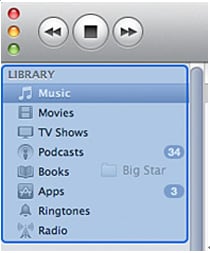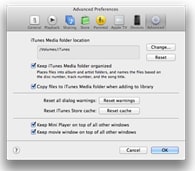iTunes पुस्तकालय
- 1 प्रबंधित करें
- 1.1 iTunes पुस्तकालय प्रबंधक
- 1.2 iTunes पुस्तकालय मर्ज करें
- 1.3 iTunes पुस्तकालय तक साफ
- 1.4 iTunes लायब्रेरी हटाएँ
- 1.5 iTunes लायब्रेरी संपादित करें
- 1.6 फिक्स iTunes पुस्तकालय
- 1.7 iTunes पुस्तकालय रीसेट करें
- 1.8 iTunes लायब्रेरी साझा करें
- 1.9 iTunes पुस्तकालय ताज़ा करें
- 2.0 iTunes पुस्तकालय पुन: स्कैन करें
- 2.1 डुप्लिकेट आइटम निकालें
- 2.2 iTunes संगीत पुस्तकालय
- 2.3 एकाधिक iTunes पुस्तकालय
- 2 स्थानांतरण
- 3 बैकअप और पुनर्स्थापना
कैसे iTunes पुस्तकालय को मर्ज करने के लिए
संगीत आइट्यून्स पर अन्य मीडिया के साथ साथ संग्रहीत किया जा सकता है। यह विभिन्न फ़ाइलें जो आपकी लायब्रेरी में सामग्री के बारे में जानकारी हो जाएगा बनाए रखेंगे। हर घर कि iTunes चलाने कर सकते हैं एक ही कंप्यूटर से भी अधिक की आवश्यकता नहीं है। लेकिन, वहाँ रहे हैं मामलों जब यह स्ट्रीम वीडियो और संगीत उपकरणों है कि घर पर सब जुड़े हो सकते हैं करने के लिए आवश्यक है। यदि एक से अधिक पर्सनल कंप्यूटर को प्रबंधित करने के लिए एक घर है, आप तब एकाधिक डिवाइस से iTunes के पुस्तकालयों एक चयनित कंप्यूटर पर एक ही लायब्रेरी में समेकित कर सकते हैं।
1: iTunes पुस्तकालय के विलय
कई आइट्यून्स पुस्तकालयों के बड़े आकार के कारण, यह उन्हें मजबूत करने के लिए आसान नहीं है। यह एक कॉम्पैक्ट डिस्क जल रहा है और फिर इसे एक नए कंप्यूटर पर लोड हो रहा है के रूप में के रूप में सरल नहीं है। वहाँ रहे हैं कुछ तकनीकों, तथापि, तुलना में आसान पुस्तकालयों के विलय की प्रक्रिया कर सकते हैं।
आइट्यून्स Library.itl प्राथमिक फ़ाइल हमेशा है। Library.xml फ़ाइल लायब्रेरीज़ के अन्य कंप्यूटर से आयात करने के लिए इस्तेमाल किया जा सकता। आइट्यून्स उन फ़ाइलों है कि आसानी से पढ़ने योग्य है ताकि सभी अन्य अनुप्रयोग भी एक संकलित लायब्रेरी की सामग्री की सूची प्राप्त कर सकते हैं एक स्वरूप में लिखना होगा।
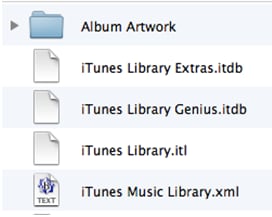
यदि आप दो पुस्तकालयों, पुस्तकालय 1 और 2 पुस्तकालय, और आप पुस्तकालय 2 सामग्री लाइब्रेरी 1 करने के लिए जोड़ने के लिए चाहते हैं, आप मीडिया फ़ोल्डर में है कि आपके सामग्री है आइट्यून्स पर जाओ करने के लिए होगा। आप फ़ाइल का चयन करें और पुस्तकालय और व्यवस्थित लाइब्रेरी पर जाएँ कर सकते हैं। आप तो 'समेकित फ़ाइलों के लिए' की जाँच करें और OK का चयन करें करने के लिए होगा। जब आप कई फ़ाइलें जो आइट्यून्स मीडिया फ़ोल्डर में नहीं है, यह कई मिनट लग सकते हैं। एक ताजा प्लेलिस्ट बनाएँ और इसे एक अस्थायी लेबल दे। आप उस विशेष playlist करने के लिए स्विचन के बाद में iTunes iTunes मीडिया का फ़ोल्डर खींचें करने के लिए होगा।
आप तब फ़ाइल का चयन करें और पुस्तकालय और आयात प्लेलिस्ट पर जाएँ और iTunes Library.xml फ़ाइल से दूसरी लायब्रेरी में प्रतिलिपि की गई थी के लिए ऑप्ट करने के लिए होगा। यह न केवल सभी सामग्री है कि करने के लिए iTunes में घसीटा गया जोड़ने में मदद मिलेगी, लेकिन उस विशेष पुस्तकालय से playlists भी जोड़ दिया जाएगा।
तुम कि तुम रेटिंग को बनाए रखने और खेलने की गिनती करने में सक्षम नहीं होगा मन में रखने के लिए होगा। वहाँ भी एक मौका है कि आप कुछ संगीत है कि अपने मीडिया फ़ाइलों में लायब्रेरी 1 पर दोहराया गया है हो सकता है हो सकता है। यह मुश्किल अगर अपने पुस्तकालय होता है एक बड़ा एक होने के लिए प्राप्त कर सकते हैं।
अब आप एक पुस्तकालय है कि प्लेलिस्ट से दो अलग-अलग पुस्तकालयों लिया से व्युत्पन्न है होगा। तथापि, वहाँ एक संभावना है कि मीडिया फ़ाइलों में से कुछ डुप्लिकेट हो सकती है। आइट्यून्स आप दोहराव से पता चलता है। संगीत लायब्रेरी में जब, तुम विकल्प (ALT) कुंजी का चयन करें और 'दिखाने के सटीक डुप्लिकेट आइटम के लिए' जाएँ कर सकते हैं। जब यह प्रक्रिया खत्म हो गया है, आप सफलतापूर्वक दो पुस्तकालयों मर्ज है होता है। अस्थायी प्लेलिस्ट, जो पहले बनाया गया था, फिर हटाई जा सकती।
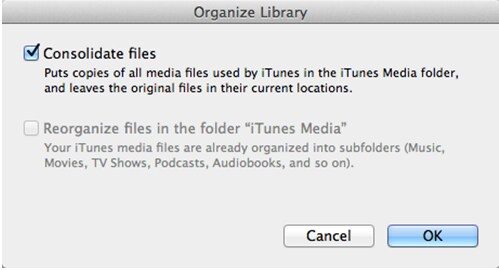
2: iTunes पुस्तकालय TunesGo के साथ विलय

Wondershare TunesGo - स्थानांतरण और अपने iOS डिवाइस से अपना डेटा प्रबंधित करें
- आपका डेटा वापस अपने iTunes में अपने iPhone, iPad या आइपॉड से स्थानांतरण।
- का विश्लेषण करती है और एक क्लिक के साथ अपने संगीत पुस्तकालय को साफ।
- सिंक और अपने iTunes पुस्तकालय के लिए अपने Android डिवाइस स्थानांतरण।
- डाउनलोड और ऑनलाइन वेबसाइटों से संगीत रिकॉर्ड है।
Wondershare के TunesGo के विलय और संगीत सामग्री एक एकल या यहाँ तक कि एकाधिक iOS उपकरणों से नए पर्सनल कंप्यूटरों या मैक इकाइयों को स्थानांतरित करने के लिए आदर्श है। यह शायद सबसे अच्छा डेटा है कि पहले से ही विभिन्न एकाधिक डिवाइस के लिए synced किया गया है से अपने iTunes पुस्तकालय मरम्मत के लिए बाजार में उपलब्ध उपकरणों में से एक है। TunesGo पूर्व में एप्पल iOS के लिए MobileGo के रूप में जाना जाता था। अब यह iDevices और एक iTunes पुस्तकालय के लिए एकाधिक उपकरणों से मर्ज करने संगीत से संगीत पुस्तकालयों को पुनर्प्राप्त करने के लिए मदद करने पर अधिक जोर लगा रहा है। यह भी सामग्री एक पुराने कंप्यूटर या मैक से एक नई इकाई को आयात करने में उपयोगी है
TunesGo उपयोग करना आसान है। सब तुम्हें क्या करना है आपके पर्सनल कंप्यूटर या मैक पर यह अनुप्रयोग स्थापित करें और अपने iPhone, iPad या आइपॉड गैजेट्स, एक समय में कनेक्ट करें, और किसी चलाएँ-सूची को स्थानांतरित करने के लिए इच्छित का चयन करने के लिए। प्लेलिस्ट और चयनित सामग्री हस्तांतरित और लाइब्रेरी iTunes आपके कंप्यूटर के भीतर करने के लिए मर्ज किए गए हो जाएगा। यह एक कदम आगे अन्य लायब्रेरी प्रबंधकों से जाना जाएगा। जब आप किसी नई लायब्रेरी पर संगीत सामग्री मर्ज करते हैं, आप अपने गीत रेटिंग को बनाए रखने कर सकते हैं, छोड़ें मायने रखता है और प्ले बरकरार मायने रखता है। TunesGo भी वीडियो की नकल करने में सक्षम हो जाएगा या एक चयनित iDevice से किसी भी अन्य डेटा वापस करने के लिए अपने कंप्यूटर और पुस्तकालयों का प्रबंधन। यह उन्हें क्या आइट्यून्स नहीं कर सकते करने के लिए अनुमति देता है के रूप में यह iTunes के सभी उपयोगकर्ताओं के लिए सही साथी उपकरण है।
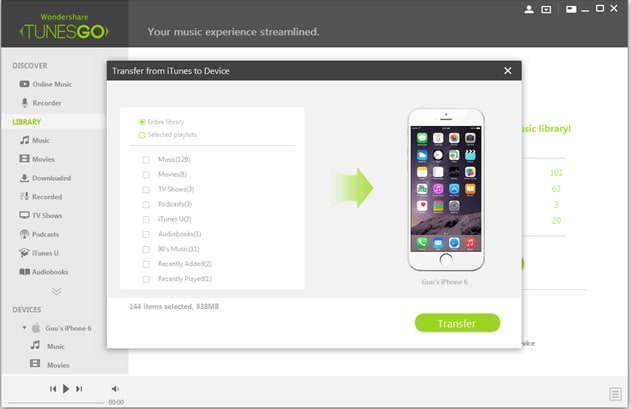
3: iTunes पुस्तकालय एक बाहरी हार्ड ड्राइव या अन्य कंप्यूटर्स से मर्ज करना
जब आप iTunes पुस्तकालय एक बाहरी हार्ड ड्राइव पर रिकॉर्ड करते हैं, यह मजबूत और पुस्तकालयों को मर्ज करने के लिए आसान है। प्रमुख बाधा यह है कि iTunes दो अलग-अलग iTunes पुस्तकालय को मर्ज करने के लिए किसी भी प्रत्यक्ष विधि की पेशकश नहीं करता है। उपयोगकर्ताओं को मैन्युअल रूप से सभी संगीत और मीडिया फ़ाइलों को अपने पुस्तकालय के लिए एक डेटाबेस में आयात करने के लिए हो सकता है।
आप मर्ज करें और खुद के लिए एक नई iTunes पुस्तकालय बनाने के लिए आपके कंप्यूटर में हार्ड ड्राइव प्लग करने के लिए की जरूरत है। तब आप बाह्य हार्ड ड्राइव पर iTunes फ़ोल्डर और iTunes संगीत फ़ोल्डर जिसमें संगीत, पॉडकास्ट या फिल्में यह भीतर का पता लगाने के लिए होगा। ITunes संगीत फ़ोल्डर से हार्ड ड्राइव पर ले जाया गया हो और उन्हें अपने पीसी पर अपने iTunes के 'लाइब्रेरी' अनुभाग पर खींचें करने के लिए इच्छित फ़ोल्डर का चयन करें। जब नीले मोड़ अनुभाग प्रारंभ करता है, डेटा अपने नए पुस्तकालय करने के लिए स्थानांतरित किया जा रहा है। आप संगीत को नई लायब्रेरी पर ले जाया जाता है जब आप प्ले गणना और सितारा रेटिंग खो देंगे कि याद करना होगा।